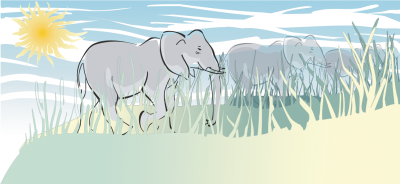
| • | Postup při rozetření objektu |
| • | Postup při rozmazávání objektu |
Roztírání a rozmazávání umožňuje tvarovat objekt vytažením vynášecích čar nebo vytvořením odrážek podél jeho obrysu. Pomocí rozmazávání vynášecí čáry a odrážky připomínají pruhy, jejichž šířka se příliš nemění, jak je táhnete pomocí nástroje Rozetření. Pomocí roztírání mají vynášecí čáry a odrážky plynulejší tvar, který má mírně zmenšující se šířku, jak je táhnete pomocí nástroje Rozmazat.
Sluneční paprsky a stébla trávy byly vytvořeny tažením směrem ven pomocí nástroje Rozetření a mraky byly vytvořeny tažením směrem dovnitř.
| Postup při rozetření objektu |
|
| 1 . | Vyberte objekt pomocí nástroje Výběr |
| 2 . | V okně nástrojů klikněte na nástroj Rozetření |
| 3 . | Proveďte jednu z následujících akcí: |
| • | Chcete-li roztírat do objektu, klikněte mimo objekt a táhněte směrem dovnitř. |
| • | Chcete-li roztírat ven z objektu, klikněte na objekt a táhněte směrem ven. |
|
Zadejte hodnotu do pole Velikost hrotu
 na panelu vlastností. na panelu vlastností. |
|
|
Klikněte na tlačítko Tlak pera
|
|
|
Zadejte hodnotu od -10 do 10 do políčka Zasychání
|
|
|
Zadejte hodnotu od 15 do 90 do políčka Náklon
|
|
|
Klikněte na tlačítko Náklon pera
|
|
|
Zadejte hodnotu od 0 do 359 do pole Natočení
|
|
|
Klikněte na tlačítko Natočení pera
|
| Postup při rozmazávání objektu |
|
| 1 . | Vyberte objekt pomocí nástroje Výběr |
| 2 . | V okně nástrojů klikněte na nástroj Rozmazat |
| 3 . | Proveďte jednu z následujících akcí: |
| • | Chcete-li rozmazávat vnější stranu objektu, klikněte mimo objekt v blízkosti jeho hrany a táhněte směrem ven. |
| • | Chcete-li rozmazávat vnitřní stranu objektu, klikněte do objektu v blízkosti jeho hrany a táhněte směrem dovnitř. |
|
Zadejte hodnotu do pole Velikost hrotu na panelu vlastností.
|
|
|
Zadejte hodnotu do pole Tlak.
|
|
|
Klikněte na tlačítko Tlak pera
|
|
|
Klikněte na tlačítko Hladké rozmazávání
|
|
|
Klikněte na tlačítko Špičaté rozmazávání
|
Rozdíl mezi hladkým a špičatým rozmazáváním je rozpoznatelný pouze při vyšších úrovních tlaku.
![]()
Zkušební, akademická a OEM verze neobsahují všechny součásti. Mezi součásti, které nejsou k dispozici, mohou patřit aplikace a funkce společnosti Corel, pomůcky třetích stran a soubory s dodatečným obsahem.
Copyright 2017 Corel Corporation. Všechna práva vyhrazena.